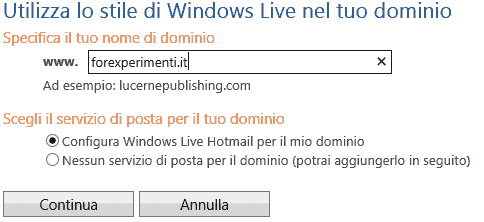La conversione è molto facile, ma tante guide fanno convertire il disco virtuale da VDI a RAW e poi da RAW a QCOW2. Che senso ha, così si spreca il doppio del tempo, e ce ne vuole tanto se il disco è grosso.
Per convertire da VDI a QCOW2 basta utilizzare questo comando:
qemu-img convert -f vdi -O qcow2 [VBOX-IMAGE.vdi] [KVM-IMAGE.qcow2]
Se la macchina virtuale convertita era basata su Windows, sicuramente crasherà al primo avvio, per il cambio del chipset e anche per la mancanza dei driver VIRTIO (a meno che non facciate una VM con emulazione IDE)
Le opzioni sono 3:
Personalmente ho scelto di optare per il refresh dell’installazione.
Aggiornamento: ho notato la mia macchina virtuale di Windows XP convertita da Virtualbox utilizza il 100% di CPU anche quando non fa niente. Questo bug dove il processore viene sempre usato al 100% è un problema ostico da correggere. Ho provato a sostituire il driver della cpu abilitando ACPI ma tutto quello che ho ottenuto è una BSOD all’avvio. Faccio prima a reinstallare tutto da zero…